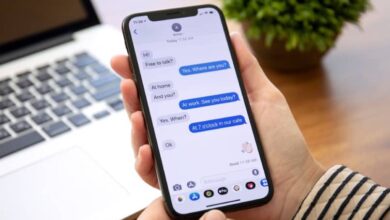كيفية تحديث App Store على جهاز iPhone أو iPad أو iPod أو Mac – الدليل الكامل
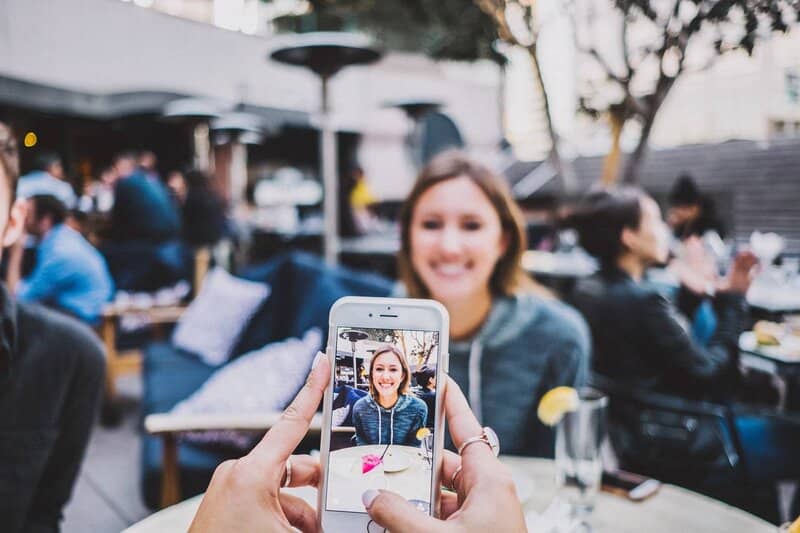
لقد كانت الأجهزة الإلكترونية التي تحمل علامة Apple التجارية عبارة عن أدوات مصممة لتسهيل حياتنا من خلال الابتكار التكنولوجي لعقود من الزمن، حيث تقدم دائمًا أحدث المنتجات للجمهور من أجل زيادة شعبية أجهزتهم مع المساعدة في زيادة إنتاجية الموظفين.
كونها أجهزة إلكترونية تتمتع بإمكانية المزامنة مع بعضها البعض، بحيث يسهل تحديد جميع أذواقك في التصفح بين الأجهزة. بالإضافة إلى وجود وظيفة استخدام وتنشيط وتكوين AirDrop على iPhone وiPad وiPod وMac لمشاركة الملفات دون الحاجة إلى اتصال WiFi أو Bluetooth. وتحسين هذه العملية تمامًا.
من المهم الإشارة إلى أن هذه المنتجات تتمتع بسعة تخزين داخلية كبيرة محمي بواسطة نظام تشغيل معقد، وفي حالة احتياجك إلى مساحة أكبر فهي توفر سحابة افتراضية. حيث يمكنك إنشاء وتكوين حساب iCloud من جهاز الكمبيوتر الشخصي أو Android أو iPhone لحماية معلوماتك بشكل آمن من جهازك.

توفر خدمات التخزين الافتراضية على iCloud لمستخدمي Apple سعة 5 جيجابايت مجانًا مع إمكانية توسيع مساحة التخزين حتى 2 تيرابايت مع خطط Premium ، والتي يمكنك مشاركتها مع العائلة أو الأصدقاء لتوفير المال. كونه برنامجًا منفصلاً تمامًا عن نظام التشغيل لإضافة طبقة إضافية من الأمان.
لاستخدام جميع الأدوات التي تقدمها أجهزة Apple، من المهم معرفة العناصر الأساسية لنظام التشغيل iOS حتى تتمكن من معرفة كيفية تحديث iPhone أو iPad أو iPod إلى الإصدار الأحدث باستخدام iTunes أو بدونه. بحيث يصبح من الممكن لتصحيح أي نوع من المشاكل التي يطرحها تشغيل نظام التشغيل.
يعد تحديث نظام التشغيل iOS ضروريًا للغاية لمنع مشاكل التشغيل وإضافة التوافق مع التطبيقات الجديدة من المتجر، بحيث يمكنك من خلال التحديثات المنتظمة الحفاظ على جهازك وكأنه جديد. لهذا السبب، سنعلمك اليوم كيفية تحديث App Store على iPhone أو iPad أو iPod أو Mac في هذه المقالة.
قم بتحديث App Store على iPhone أو iPad أو iPod أو Mac
أولاً، يجب أن تضع في اعتبارك أن التطبيقات على أجهزة iPhone وiPad وiPod يتم تحديثها تلقائيًا من وقت لآخر، طالما أنك متصل بشبكة WiFi. ومع ذلك، في حالة عدم تحديث هذا بسبب بعض مشكلات التشغيل أو التكوين، يمكنك القيام بذلك يدويًا من خلال إعدادات الجهاز.
للتحديث يدويًا، ما عليك سوى الانتقال إلى متجر التطبيقات، وفي الجزء العلوي من الشاشة، انقر على أيقونة الملف الشخصي. وبمجرد دخولك إلى هذه القائمة. يجب عليك تحديد موقع قسم التحديثات المعلقة وملاحظات الإصدار. يمكنك تحديث تطبيق معين واحد فقط أو جميع التحديثات المعلقة مرة واحدة.
أثناء تحديث App Store على جهاز كمبيوتر يعمل بنظام Mac. يجب عليك فتح App Store وفي شريط الخيارات تحديد خيار التحديثات، تمامًا كما هو الحال مع iPhone وiPad وiPod. يمكنك تحديث تطبيق معين أو يمكنك تثبيت جميع التحديثات مرة واحدة .
إذا كان عليك تثبيت التحديثات يدويًا. فيمكنك تكوين الجهاز للتحديث تلقائيًا في الإعدادات > متجر التطبيقات > تحديثات التطبيقات.
ماذا تفعل إذا لم يتم تثبيت التحديثات؟
في كثير من الحالات. يكون سبب ظهور خطأ عند تثبيت التحديثات أبسط مما يبدو. أولاً، يجب عليك التأكد من أن الاتصال بشبكة WiFi يعمل أو، في هذه الحالة، السماح بالتحديثات باستخدام البيانات من خلال إعدادات الجهاز.

من المهم أيضًا التحقق من تسجيل الدخول إلى معرف Apple الخاص بك. وإلا فلن تكون تحديثات الجهاز ممكنة حتى إذا كنت متصلاً بشبكة لاسلكية.
إذا لم تنجح أي من التوصيات المذكورة أعلاه بالنسبة لك. فيجب عليك التحقق من مساحة تخزين الجهاز في حالة امتلائها بالفعل. يمكنك التحقق من خلال الإعدادات > عام > التخزين. للتحقق من مقدار المساحة المتوفرة لديك والتطبيقات التي تشغل أكبر مساحة.
وأخيرًا، يمكنك أيضًا تسجيل الخروج وتسجيل الدخول إلى App Store من إعدادات الجهاز.